5 ทางเลือกที่ดีที่สุดจาก Format Factory สำหรับ PC/Mac/Linux/ออนไลน์/โทรศัพท์
Format Factory เคยเป็นโปรแกรมแปลงไฟล์มัลติมีเดีย Windows ยอดนิยมทั่วโลกมาตั้งแต่ปี 2008 อย่างไรก็ตาม ผู้คนจำนวนมากขึ้นเรื่อยๆ มองหา... ทางเลือกอื่นของ Format Factory ด้วยซอฟต์แวร์บันเดิลแวร์ที่น่ารำคาญ ขนาดไฟล์เอาต์พุตที่ใหญ่ การตั้งค่าอุปกรณ์ที่จำกัด ปัญหาแอนตี้ไวรัส ไม่รองรับเวอร์ชัน Mac มีป๊อปอัป และบั๊กการแปลงวิดีโอ หากคุณต้องการตัวแปลงวิดีโอที่ดีกว่าที่ครอบคลุมข้อดีและข้อเสียของ Format Factory คุณมาถูกที่แล้ว อ่านต่อและรับ 5 ตัวเปลี่ยนได้ที่นี่
รายการแนะนำ
สิ่งที่ต้องพิจารณาเมื่อเลือกทางเลือกของ Format Factory 5 ทางเลือกที่ดีที่สุดสำหรับ Format Factory สำหรับ Mac และ Windows วิธีการแปลงวิดีโอด้วยทางเลือกของ Format Factoryสิ่งที่ต้องพิจารณาเมื่อเลือกทางเลือกของ Format Factory
- รองรับรูปแบบกว้าง (คุณสามารถแปลงไฟล์วิดีโอ เสียง รูปภาพ เอกสาร ดีวีดี และซีดีได้)
- ไม่มีบันเดิลแวร์ มัลแวร์ ไวรัส หรือป๊อปอัป ซอฟต์แวร์ต้องปลอดภัยและสะอาดตามมาตรฐาน 100%
- ใช้งานได้บน Mac (บางคนอาจต้องการโปรแกรม Format Factory สำหรับ Mac เวอร์ชันทางเลือก)
- ความเร็วสูงด้วยเทคโนโลยีเร่งความเร็ว GPU และ CPU
- ไม่มีปัญหาการขัดข้องในการแปลงแบบฉับพลัน จะดีกว่านี้หากมีการสนับสนุนทางเทคนิค
- ประกอบด้วยเครื่องมือตัดต่อวิดีโอ เช่น การบีบอัดวิดีโอ การตัดแต่ง การใส่ลายน้ำ ฯลฯ
5 ทางเลือกที่ดีที่สุดสำหรับ Format Factory สำหรับ Mac และ Windows
นี่คือซอฟต์แวร์แปลงและแก้ไขไฟล์หลายรูปแบบที่ยอดเยี่ยม 5 ตัวที่สามารถจัดการการแปลงวิดีโอและเสียงได้มากมาย
#1. ตัวแปลงวิดีโอ AnyRec
ดีที่สุดสำหรับ: ตัวแปลงวิดีโอ บีบอัด และแก้ไขวิดีโอที่รวดเร็วสำหรับผู้ใช้ Windows และ Mac
AnyRec Video Converter สามารถแปลงไฟล์วิดีโอและเสียงได้มากกว่า 1,000 รูปแบบ ด้วยความเร็วที่เร็วกว่าคู่แข่งถึง 120 เท่า การประมวลผลแบบแบตช์และการรองรับการเร่งความเร็ว GPU ทำให้ทำงานได้อย่างรวดเร็วบนคอมพิวเตอร์ระดับล่าง คุณจึงไม่ต้องกังวลกับปัญหาไฟล์ที่เสียหายหรือความร้อนสูงเกินไป
ข้อดี
แก้ไขวิดีโอด้วยเครื่องมือมากกว่า 20 รายการ รวมถึงเครื่องมือบีบอัดวิดีโอ เครื่องมือลบลายน้ำ เครื่องมือลบเสียงรบกวน ฯลฯ
ความเร็วการแปลงวิดีโอเร็วขึ้น 120 เท่าด้วยการเร่งความเร็ว GPU เต็มรูปแบบ
อินเทอร์เฟซสะอาดตา พร้อมตัวเลือกที่เข้าถึงง่าย ไม่มีโฆษณาหรือมัลแวร์
ข้อเสีย
การทดลองใช้ฟรีช่วยให้ผู้ใช้สามารถแปลงวิดีโอแต่ละรายการได้ภายใน 5 นาที
คุณสามารถใช้เครื่องมือแก้ไขในตัวได้ภายใน 5 ไฟล์
ดาวน์โหลดอย่างปลอดภัย
ดาวน์โหลดอย่างปลอดภัย

#2. เบรกมือ
ดีที่สุดสำหรับ: แปลงวิดีโอและริพดีวีดีที่ไม่ได้รับการป้องกันฟรีบน Windows, Mac และ Linux
คุณสามารถใช้ HandBrake เพื่อแปลงวิดีโอเป็นชุดพร้อมรองรับโคเดกสมัยใหม่บนหลากหลายแพลตฟอร์ม HandBrake เป็นโปรแกรมแปลงไฟล์วิดีโอและริป DVD แบบโอเพนซอร์สฟรีที่ได้รับการดูแลอย่างสม่ำเสมอโดยอาสาสมัคร คุณจึงไม่ต้องกังวลกับปัญหาซอฟต์แวร์ที่มาพร้อมกับ Format Factory
ข้อดี
แปลงวิดีโอด้วยการตั้งค่าล่วงหน้าในตัวสำหรับอุปกรณ์ เว็บ และทั่วไป
ฟรีและปลอดภัยอย่างสมบูรณ์ในการแปลงและบีบอัดไฟล์วิดีโอแบบแบตช์
ข้อเสีย
การแปลงและบีบอัดไฟล์ขนาดใหญ่ด้วย HandBrake ใช้เวลานาน (รับความเร็วที่เร็วขึ้นด้วย ทางเลือกของเบรกมือ ที่นี่.)
จำเป็นต้องติดตั้ง libdvdcss เพื่อริพดีวีดีเชิงพาณิชย์
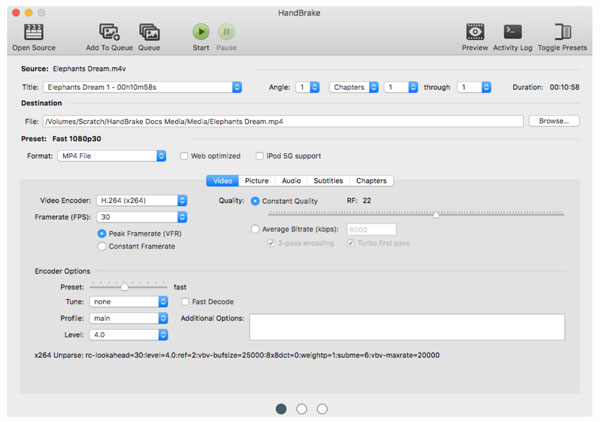
#3. FFmpeg
ดีที่สุดสำหรับ: ผู้เชี่ยวชาญสามารถแปลงวิดีโอที่มีการรองรับรูปแบบไม่จำกัดผ่านบรรทัดคำสั่ง
FFmpeg สามารถแปลง ทรานส์โค้ด รีมักซ์ ปรับขนาด และบีบอัดวิดีโอ เสียง และรูปภาพบน Windows, Mac และ Linux ได้ เมื่อเทียบกับโปรแกรมฟรีอื่นๆ ใน Format Factory แล้ว FFmpeg มีขั้นตอนการเรียนรู้ที่ค่อนข้างซับซ้อน หากคุณไม่คุ้นเคยกับบรรทัดคำสั่ง คุณสามารถค้นหาสคริปต์ที่ต้องการได้บน GitHub และฟอรัมอื่นๆ
ข้อดี
ตัวแปลงสื่ออันทรงพลังที่สามารถจัดการการแปลงข้อมูลจากอินพุตที่หลากหลาย
ครอบตัด ปรับขนาด เปลี่ยนขนาด หมุน เพิ่มลายน้ำ เพิ่มคำบรรยายและใช้ฟิลเตอร์อื่น ๆ ให้กับสตรีมวิดีโอและเสียง
ข้อเสีย
FFmpeg มีความซับซ้อนเกินไปสำหรับการแปลงวิดีโอธรรมดา และไม่ง่ายต่อการใช้งานเท่ากับ Format Factory
ไม่มี GUI ดั้งเดิม ผู้เริ่มต้นอาจพบปัญหาในการใช้งานอินเทอร์เฟซที่ไม่ใช่กราฟิก
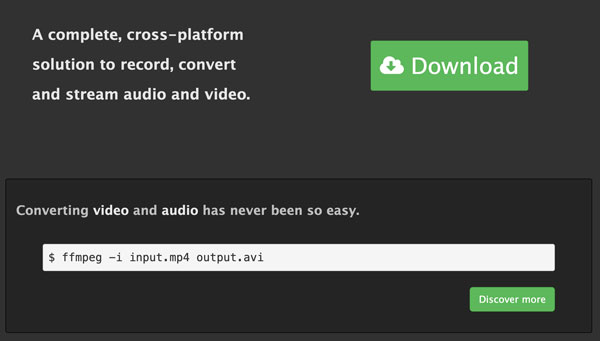
#4. เครื่องเล่นสื่อ VLC
ดีที่สุดสำหรับ: รับการแปลงวิดีโอ การเล่น และการรองรับการแก้ไขอย่างรวดเร็วบน Windows, Mac, Linux, iPhone และ Android
VLC Media Player เป็นเครื่องเล่นและแปลงไฟล์มัลติมีเดียแบบโอเพนซอร์สทั่วโลกสำหรับเดสก์ท็อปและโทรศัพท์ คุณสามารถแปลงไฟล์วิดีโอ ไฟล์เสียง ดีวีดี ซีดีเพลง วีซีดี และไฟล์มัลติมีเดียอื่นๆ ได้ฟรี VLC มีฟังก์ชันการตัดแต่งวิดีโอขั้นพื้นฐาน แต่ไม่มีฟีเจอร์การตัดต่อขั้นสูง คุณไม่สามารถเพิ่มข้อความหรือแก้ไขไฟล์แบบมัลติแทร็กโดยใช้ VLC ได้
ข้อดี
แปลงและเล่นไฟล์มัลติมีเดียบนแพลตฟอร์มที่ไม่ใช่ Windows ซึ่งถือเป็นจุดสำคัญในการเลือกใช้ทางเลือกอื่นแทน Format Factory
ไม่มีโฆษณา ป๊อปอัป ไวรัส หรือซอฟต์แวร์รวมในการติดตั้ง VLC
ข้อเสีย
พบข้อบกพร่องในการเล่นเป็นครั้งคราวในแอป VLC
อาจพบกับปัญหา VLC ค้าง ล่าช้า หรือการเล่นที่ไม่สม่ำเสมอ
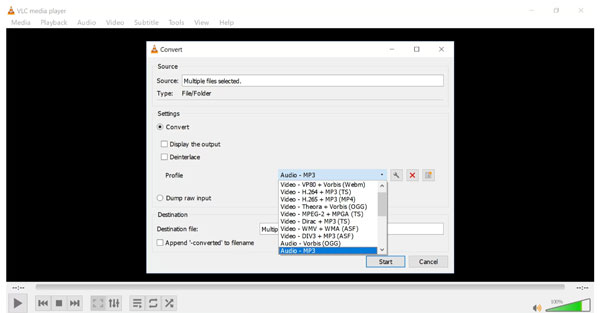
#5. คลาวด์คอนเวอร์ต
ดีที่สุดสำหรับ: แปลงเอกสาร รูปภาพ วิดีโอ และเสียงได้ฟรีพร้อมการรองรับการประมวลผลแบบแบตช์
หากคุณกำลังมองหาทางเลือกออนไลน์สำหรับ Format Factory ลองดู CloudConvert ได้เลย ที่นี่คุณสามารถแปลงวิดีโอจาก Google Drive และ Dropbox ได้ อินเทอร์เฟซที่ใช้งานง่ายและการรองรับการประมวลผลแบบกลุ่มทำให้ CloudConvert เป็นที่นิยมสำหรับการแปลงวิดีโออย่างรวดเร็ว
ข้อดี
บูรณาการบริการจัดเก็บข้อมูลบนคลาวด์เพื่อแปลงไฟล์หลายไฟล์ด้วยความเร็วสูง
ไม่มีโฆษณาหรือป๊อปอัป มีอินเทอร์เฟซที่สะอาด
ข้อเสีย
การแปลงไฟล์วิดีโอขนาดใหญ่ด้วย CloudConvert นั้นค่อนข้างช้า คุณอาจต้องจ่ายเงินเพื่อปลดล็อกฟีเจอร์เพิ่มเติม
CloudConvert อนุญาตให้แปลงได้สูงสุด 25 นาทีต่อวันเท่านั้น
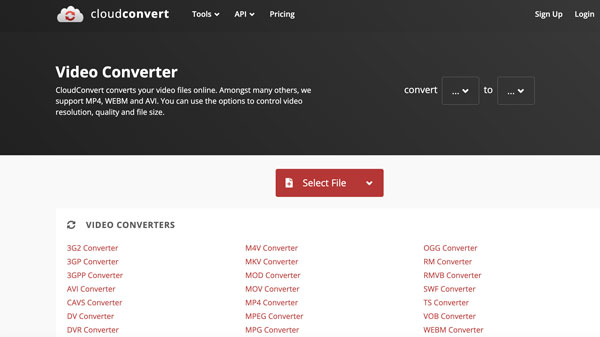
วิธีการแปลงวิดีโอด้วยทางเลือกของ Format Factory
คุณสามารถหลีกเลี่ยงปัญหาทั้งหมดของ Format Factory และแปลงวิดีโอได้อย่างราบรื่นด้วย AnyRec Video Converter ดาวน์โหลดโปรแกรมฟรีและเริ่มทดลองใช้งานฟรีได้แล้ววันนี้!
ดาวน์โหลดอย่างปลอดภัย
ดาวน์โหลดอย่างปลอดภัย
1. เปิด AnyRec Video Converter คลิกปุ่ม "เพิ่มไฟล์" เพื่อเพิ่มวิดีโอของคุณ

2. คลิกปุ่ม "รูปแบบ" เลือกรูปแบบเอาต์พุตในส่วน "วิดีโอ" "เสียง" และ "อุปกรณ์" จากนั้นคลิกปุ่ม "การตั้งค่า" เพื่อปรับความละเอียดวิดีโอ อัตราเฟรม และรายละเอียดเพิ่มเติม

3. หากจำเป็น ให้คลิกปุ่ม "ตัด" และ "ตัด" ใต้วิดีโอของคุณ นอกจากนี้ คุณยังสามารถคลิกที่ส่วน "กล่องเครื่องมือ" เพื่อดูเครื่องมือเพิ่มเติมได้ หลังจากปรับแต่งทุกอย่างแล้ว ให้คลิกปุ่ม "แปลงทั้งหมด" เพื่อบันทึกวิดีโอของคุณ

บทสรุป
หลังจากสลับไปด้านบนแล้ว ทางเลือกที่ปลอดภัยของ Format Factoryคุณจะได้รับความเร็วในการแปลงที่รวดเร็ว รองรับการแปลงเป็นชุด รับประกันไม่มีโฆษณา และโปรแกรมตัดต่อวิดีโอในตัว (ตัวเลือกเสริม) หากคุณตัดสินใจเลือกได้ คุณสามารถดาวน์โหลด AnyRec Video Converter ได้ฟรี เปิดโปรแกรมแปลงและตัดต่อวิดีโอน้ำหนักเบานี้เพื่อประสิทธิภาพที่ราบรื่น
ดาวน์โหลดอย่างปลอดภัย
ดาวน์โหลดอย่างปลอดภัย
